Vlastní postup při převodu dat na nový školní rok
Po provedení volby způsobu převodu v části Úvod (Správa - Převod dat - Nový školní rok) je možné přistoupit k vlastnímu převodu dat prostřednictvím tlačítka "Začít s převodem".
V rámci standardního převodu je nutno projít těmito stránkami: , viz obrázek:
Na stránce Školní rok vyberte výchozí školní rok (nabízí se aktuální školní rok), ze kterého se budou data převádět (Školní rok (Z)) a pak nový školní rok, do kterého se data budou převádět (Školní rok (DO)):
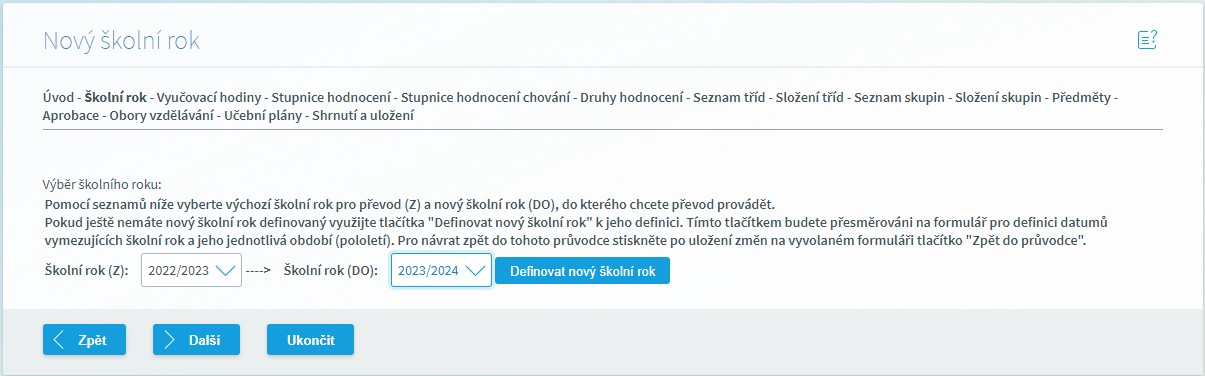
Tlačítkem Definovat nový školní rok lze nadefinovat nový školní rok, jestliže jste tak ještě neučinili před spuštěním tohoto průvodce. Tímto tlačítkem budete přesměrováni na formulář pro definici nového školního roku a jeho období (tj. pololetí). Po vyplnění veškerých povinných údajů, se vrátíte zpět do průvodce tlačítkem Zpět do průvodce. Na další krok se posunete vždy prostřednictvím tlačítka Další. Tlačítko Zpět provede návrat na předchozí stránku průvodce.
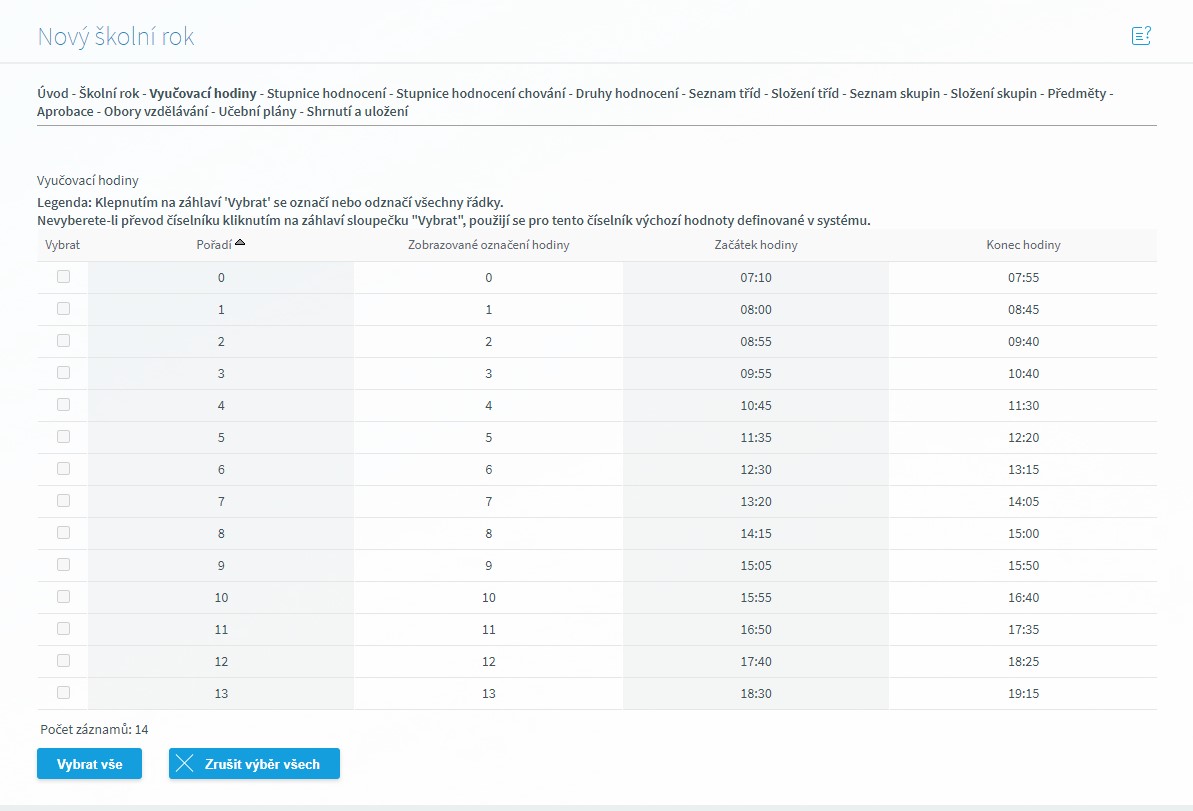
Tato stránka slouží k převodu číselníku vyučovacích hodin. Zaškrtávátka ve sloupci Vybrat nejsou aktivní - lze vybrat pouze všechny hodiny nebo žádné. Všechny hodiny vyberete pomocí tlačítka Vybrat vše, odznačení provedete tlačítkem Zrušit výběr všech. Pokud hodiny k převodu neoznačíte, použijí se pro tento číselník výchozí hodnoty definované dodavatelem systému. Po výběru vyučovacích hodin stiskněte tlačítko Další.
Poznámka: Změnu časů začátku a konce jednotlivých vyučovacích hodin případně počtu hodin je možno provést v novém školním roce. Nicméně doporučujeme ji provést před započetím tvorby rozvrhu.
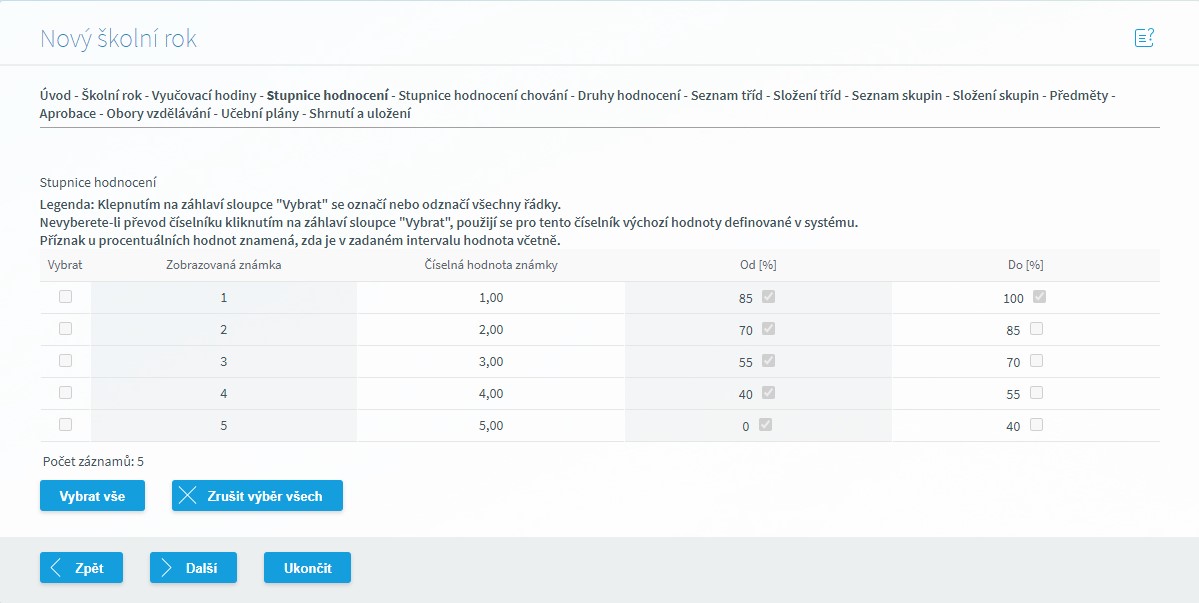
Tato stránka slouží k převodu stupnice hodnocení využívané ke známkování žáků/studentů. Zaškrtávátka ve sloupci Vybrat nejsou aktivní - lze vybrat pouze všechny stupně hodnocení nebo žádné. Pokud chcete převést všechny stupně hodnocení z minulého školního roku, pak jednoduše klikněte na tlačítko Vybrat vše, pokud chcete označení zrušit, použijete tlačítko Zrušit výběr všech. Nevyberete-li hodnoty pro převod číselníku, použijí se pro tento číselník výchozí hodnoty původně definované dodavatelem systému. Po výběru stupňů hodnocení stiskněte tlačítko Další.
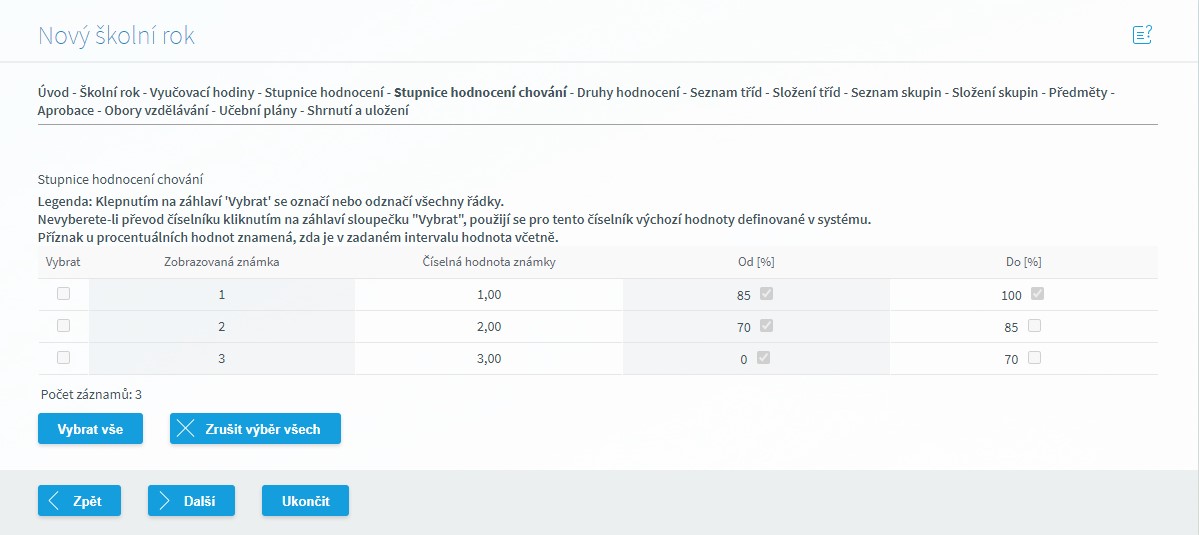
Tato stránka slouží k převodu stupnice hodnocení chování využívané k hodnocení chování žáků/studentů. Zaškrtávátka ve sloupci Vybrat nejsou aktivní - lze vybrat pouze všechny stupně hodnocení nebo žádné. Pokud chcete převést všechny stupně hodnocení z minulého školního roku, pak jednoduše klikněte na tlačítko Vybrat vše, pokud chcete označení zrušit, použijete tlačítko Zrušit výběr všech. Nevyberete-li hodnoty pro převod číselníku, použijí se pro tento číselník výchozí hodnoty původně definované dodavatelem systému. Po výběru stupňů hodnocení stiskněte tlačítko Další.
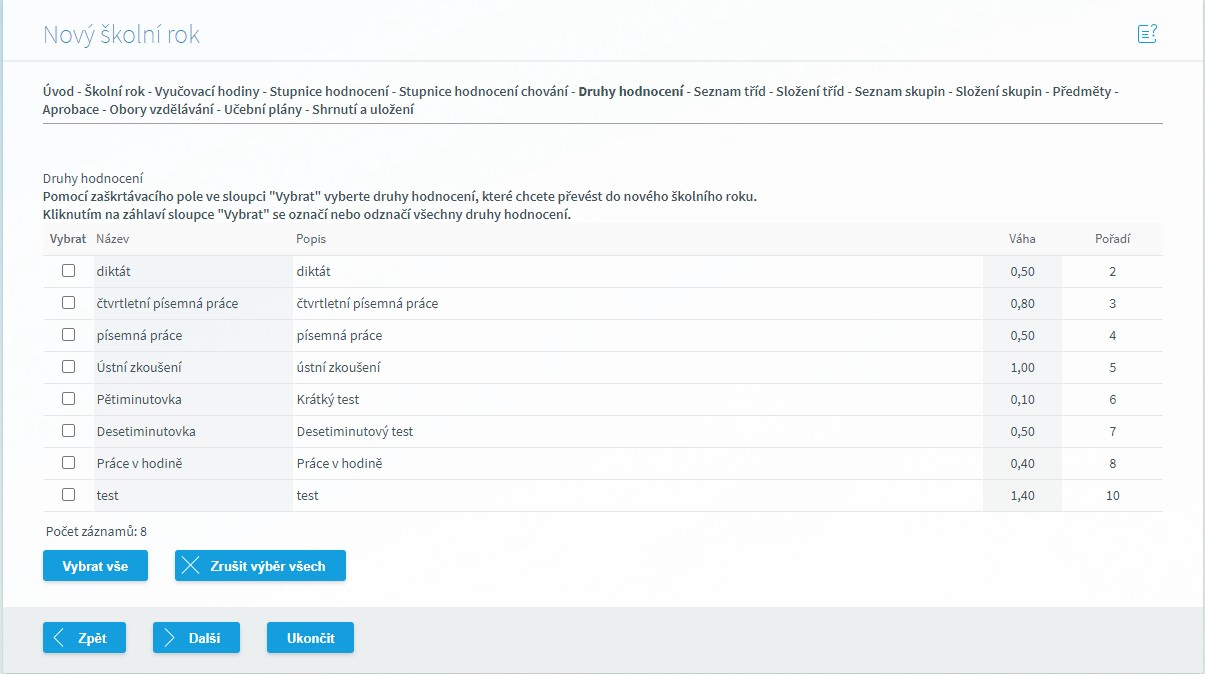
Tato stránka slouží k převodu druhů hodnocení využívané pro zadávání hodnocení žáků/studentů. Pomocí zaškrtávátek ve sloupci Vybrat vyberte druhy hodnocení, které chcete využívat v novém školním roce. Pokud chcete převést všechny druhy hodnocení z minulého školního roku, pak jednoduše klikněte na tlačítko Vybrat vše, čímž se vám označí automaticky všechny záznamy. Po výběru druhů hodnocení stiskněte tlačítko Další.
Poznámka: V případě, že pro nový školní rok máte v plánu stanovit nový číselník druhů hodnocení, tuto stránku ignorujte a založení provedete v novém školním roce v příslušném číselníku Druhů hodnocení. Pokračujte tedy rovnou kliknutím na tlačítko Další.
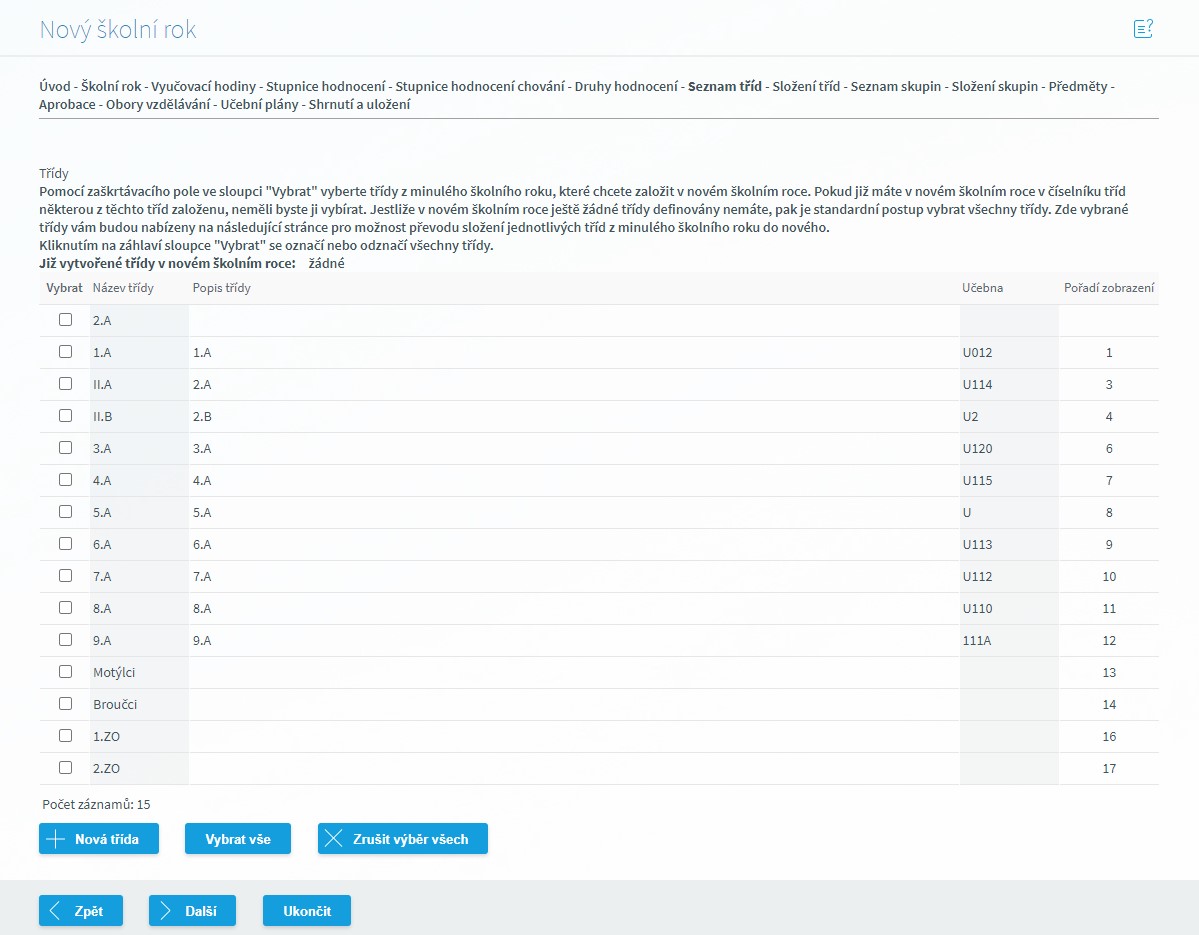
Zde volíte třídy, které chcete převést do nového školního roku. Pokud již máte v novém školním roce v číselníku tříd některou z těchto tříd založenu, neměli byste ji vybírat. Jestliže používáte stále stejný počet a pojmenování tříd, pak doporučujeme vybrat všechny třídy kliknutím na tlačítko Vybrat vše. Pokud budete mít v novém školním roce třídu, kterou jste letos nepoužívali, založíte ji kliknutím na tlačítko Nová třída (po jeho stisku se zobrazí dialog, kde budete vyzváni k zadání základních údajů o třídě - takto založenout třídu po ukončení průvodce můžete v novém školním samozřejmě ještě upravit). Takto založená nová třída se Vám pak bude společně s označenými pro převod nabízet na následující stránce průvodce ve výběrovém seznamu tříd v poli Třída do.
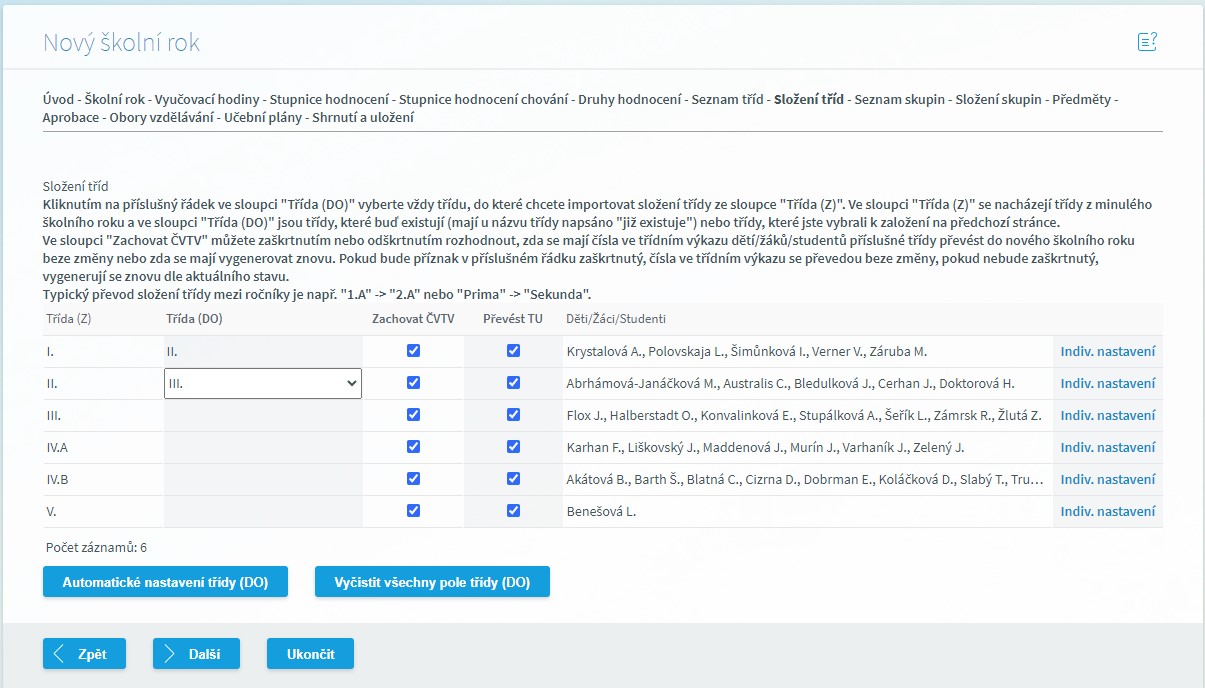
Na stránce je pomocí tlačítka Automatické nastavení třídy (DO) automaticky povýšit žáky např. z 1.A do 2.A, 2.A do 2.A atd. Případně je výběr třídy provést ručně kliknutím na příslušný řádek ve sloupci Třída (DO) a vybrat jakoukoli třídu, do které chcete importovat složení třídy zobrazené ve sloupci Třída (Z).
Ve sloupci Třída (Z) se nacházejí třídy z minulého školního roku a ve sloupci Třída (DO) jsou třídy, které již existují v novém školním roce nebo třídy, které jste vybrali k založení, či založili na předchozí stránce průvodce.
Ve sloupci Zachovat ČVTV můžete zaškrtnutím nebo odškrtnutím tohoto příznaku rozhodnout, zda se u dané třídy mají čísla jednotlivých žáků/studentů ve třídním výkazu převést do nového školního roku beze změny nebo zda se mají vygenerovat znovu.
Ve sloupci Převést TU určíte, zdali se mají rovněž převádět třídní učitelé a jejich zástupci příslušné třídy či nikoliv. Pokud budete převádět více tříd do jedné, musíte příznak Převést TU nastavit pouze u jedné, jinak může nastat konflikt třídních učitelů a aplikace zobrazí chybové hlášení. U tříd, které letos na vaší škole končí, tj. u posledních ročníků, se ve sloupci Třída (DO) nevybírá žádná třída. Odchod studentů se řeší ideálně před započetím tohoto průvodce (lze i dodatečně) na formuláři (menu , podrobnější popis v kapitole Odebrat žáky/studenty ze třídy).
Tlačítko Individuální nastavení slouží k individuálnímu řešení převodu žáků/studentů v dané třídě tedy např. situace, kdy se nám část žáků z původní třídy převádí do jedné a zbylá část do druhé třídy:
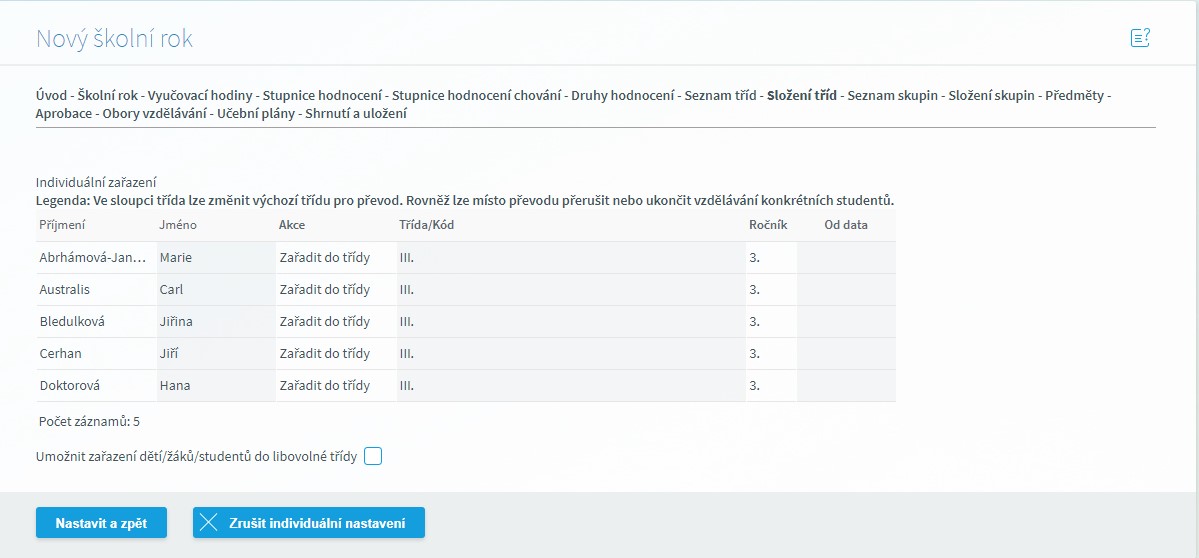
Po jeho stisknutí se vám zobrazí žáci/studenti dané třídy a vy s nimi můžete provést jednu ze tří akcí (výběr akce se provede kliknutím do sloupce Akce):
Zařadit do třídy - tuto akci vyberte v případě, že chcete žáka/studenta převést do některé ze tříd. Po vybrání této akce můžete ve sloupci Třída/Kód zvolit třídu, kam lze žáka/studenta zařadit. Při zařazování do třídy není nutné vyplňovat datum ve sloupci Od data, resp. tento sloupec je neaktivní. Jako datum zařazení do třídy se vezme automaticky začátek nového školního roku. Tato akce se nejčastěji využívá, chceme-li žáky/studenty z jedné třídy v minulém školním roce zařadit do více různých tříd ve školním roce novém.
Přerušit vzdělávání - tuto akci zvolte v případě, že žák/student v dané třídě přerušil vzdělávání. Při volbě této akce je sloupec Třída/Kód neaktivní, takže ho není nutné zadávat. Je ale třeba zadat datum do sloupce Od data, od kterého žák/student vzdělávání přerušil.
Ukončit vzdělávání - akce ukončení vzdělávání se zvolí v případě, že daný žák/student vzdělávání na škole ukončil. Při výběru této akce je nutné ve sloupci Třída/Kód zvolit příslušný kód ukončení vzdělávání (zda žák/student zanechal vzdělávání, byl vyloučen, přestoupil na jinou školu apod.). Při ukončování vzdělávání je nutné vyplnit datum ve sloupci Od data, kam se zadá datum odkdy je žáku/studentovi vzdělávání ukončeno.
Na individuálním nastavení máte rovněž možnost (dvojklikem do sloupce Ročník) manuálně nastavit ročník žáka/studenta, do kterého bude žák/student v novém školním roce zařazen. Pokud neprovedete žádnou manuální úpravu ročníku, pak se ročník automaticky přiřazuje podle třídy, do které je žák/student zařazován. Pokud není u třídy, do které se žák/student zařazuje, vyplněn ročník (případ malotřídek - tříd skládajících se ze žáků/studentů z různých ročníků), pak se automaticky zvyšuje ročník o jedna oproti původní hodnotě uložené u žáka/studenta. Tlačítkem Nastavit a zpět se provede uložení individuálního nastavení a návrat na stránku Třídy.
Po nastavení převodu tříd a individuálním nastavení stiskněte tlačítko Další pro přechod na další stránku průvodce.
Pokud jste již jednou měli průvodce na převod dat na nový školní rok spuštěný, provedli jste zařazení žáků/studentů někdy v minulosti a nyní provedete nové přiřazení tříd k převodu na stránce Třídy, pak vás systém při opouštění stránky tlačítkem Další upozorní na přepsání minulého převodu následujícím dialogem:
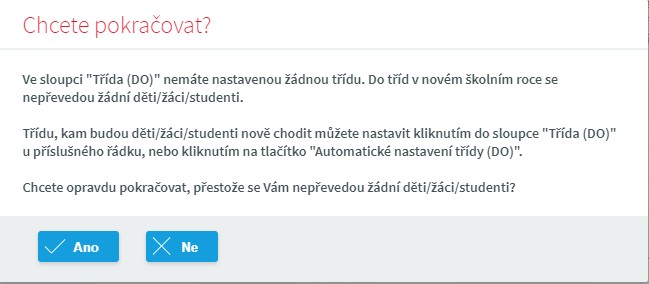
Pokud zvolíte Ano, pak bude předchozí převedení žáků/studentů do tříd nahrazeno novým. Tuto skutečnost lze využít při opravě chybně převedených tříd. Průvodce lze tedy spouštět opakovaně.
Poznámka: po dokončení průvodce si můžete převedené složení tříd zkontrolovat v novém školním roce přepnutím se do nového školního roku přes odkaz Nastavení v zápatí stránky nebo přes formulář Změna období v menu .
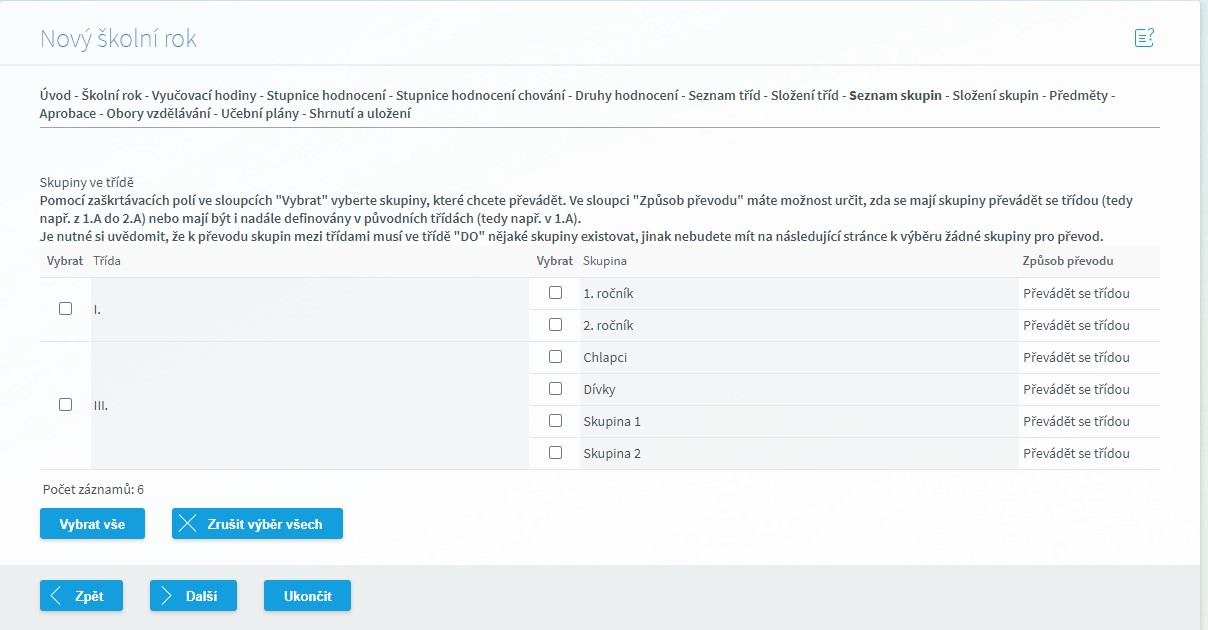
Na této stránce vyberte pomocí zaškrtávacích polí ve sloupci Vybrat skupiny, jejichž složení budete chtít převádět na následující stránce ze třídy Z do třídy DO. Je nutné si uvědomit, že k převodu skupin mezi třídami musí ve třídě DO nějaké skupiny existovat, jinak nebudete mít na následující stránce k výběru žádné skupiny pro převod. Na úplném konci tabulky se nachází sloupec s názvem Způsob převodu. V současné době existují dva způsoby převodu: Převádět se třídou a Zachovat ve třídě. Pokud vyberete možnost Převádět se třídou, pak se skupiny převedou rovněž do následujícího ročníku třídy (tj. vybraná skupina z 1. A se převede do 2. A apod.). Na základě tohoto nastavení se budou třídy převádět do třídy DO, která byla zvolena na předchozí stránce průvodce. Jestliže vyberete možnost Zachovat ve třídě, pak se zachovává rozdělení skupin pouze v dané třídě příslušného ročníku (tj. vybraná skupina z 1. A se převede do třídy 1. A). Pokud chcete převádět vše, použijte tlačítko Vybrat vše. Po nastavení převodu skupin ve třídách stiskněte pro přechod na další stránku průvodce tlačítko Další.
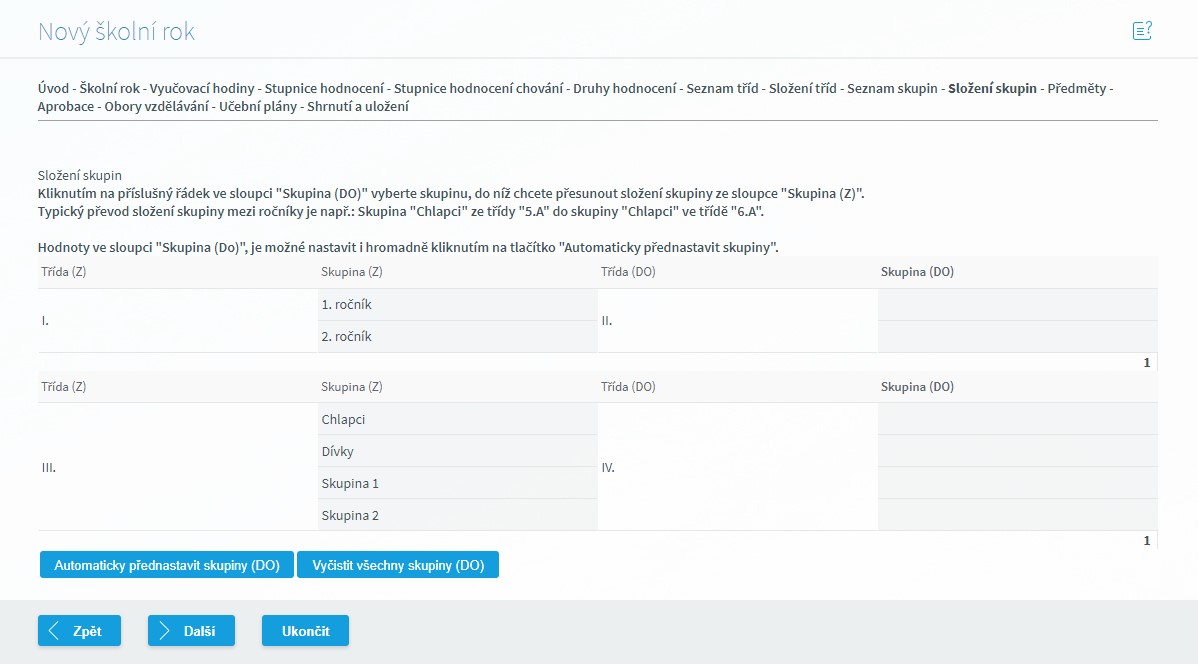
Na této stránce dvojklikem na příslušný řádek ve sloupci Skupina (DO) vyberete skupinu, do níž chcete přesunout složení skupiny ze sloupce Skupina (Z). Typickým převodem složení skupiny mezi ročníky je např.: Skupina "Chlapci" ze třídy "II.A" do skupiny "Chlapci" ve třídě "III.A".
Tlačítko Automaticky přednastavit skupiny umožňuje automaticky nastavit hodnoty ve sloupci Skupina (Do) dle sloupce Skupina (Z).
Po nastavení převodu složení skupin stiskněte opět tlačítko Další.
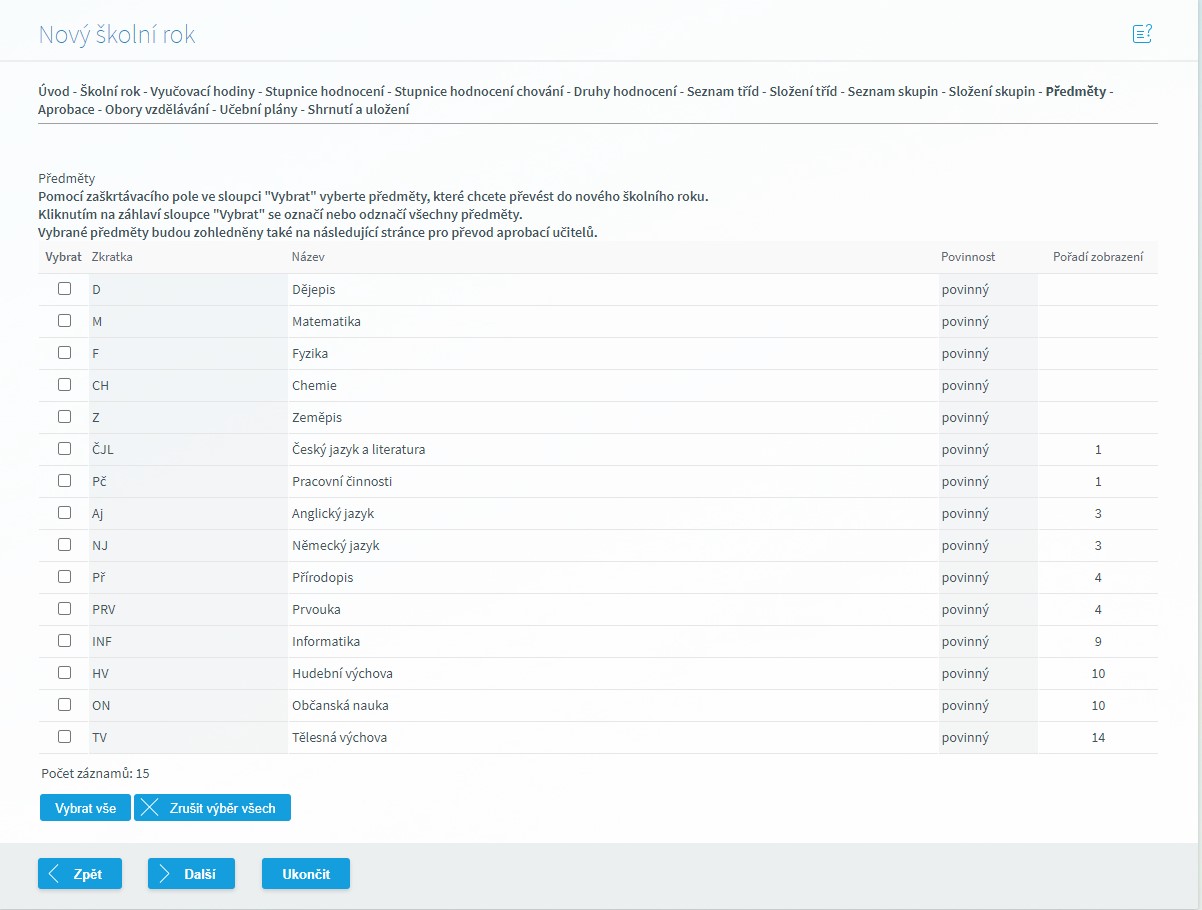
Na této stránce pomocí zaškrtávacího pole ve sloupci Vybrat vyberete předměty, které chcete převést do nového školního roku. Kliknutím na tlačítko Vybrat vše se označí nebo odznačí všechny předměty. Vybrané předměty budou zohledněny také na následující stránce pro převod aprobací učitelů. Pro přechod na další stránku stiskněte tlačítko Další.
V případě požadavku na založení nového předmětu tak učiníte v novém školním roce v číselníku Předmětů.
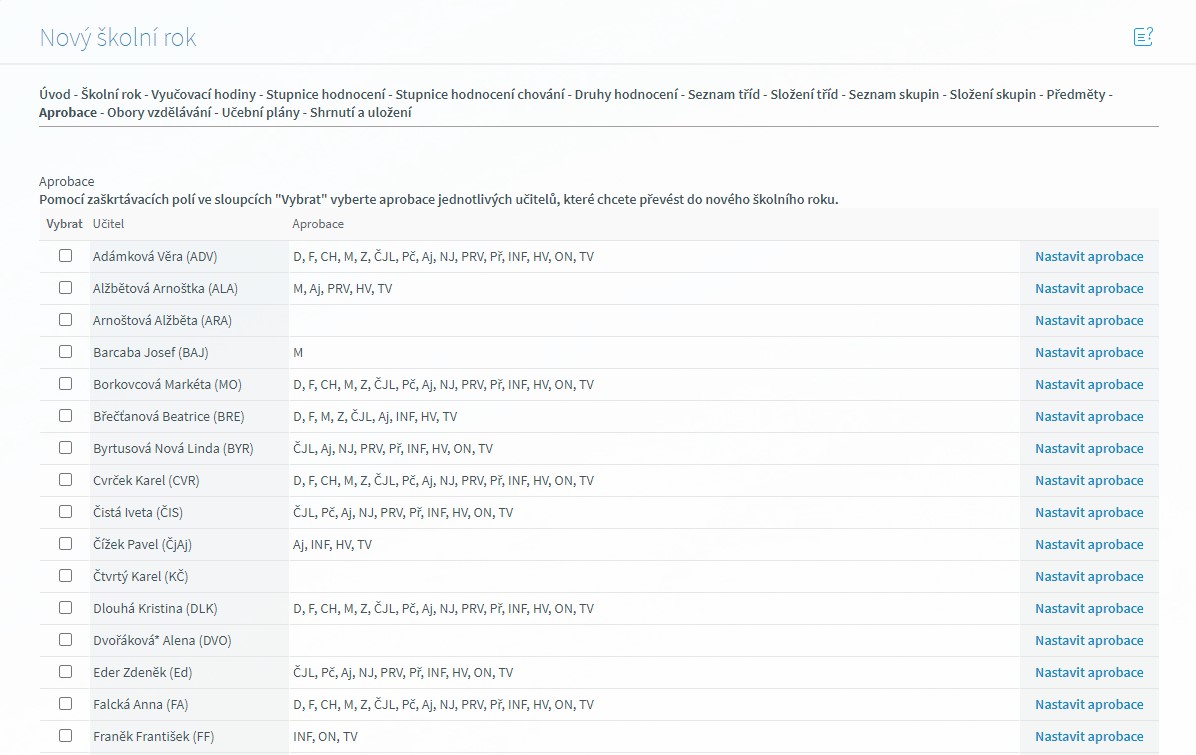
Zde opět pomocí zaškrtávacích polí ve sloupci Vybrat vyberte učitele, jejichž aprobace chcete převést do nového školního roku. Pokud chcete vybrat všechny, použijte tlačítko Vybrat vše. Pomocí tlačítka Nastavit aprobace můžete měnit nastavení aprobací učitele. Po stisku tohoto tlačítka se zobrazí následující formulář:
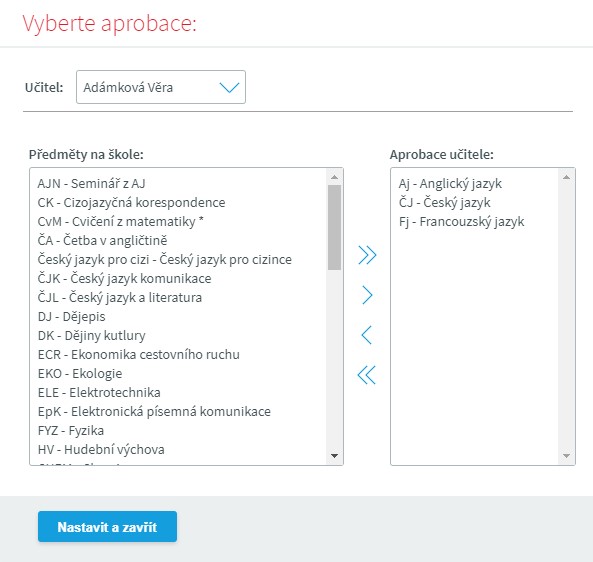
Danému učiteli upravte příslušné aprobace a vraťte se na stránku s aprobacemi tlačítkem Nastavit a zavřít. Založení nových učitelů a přidělení aprobací provedete následně po dokončení převodu a přepnutí do nového školního roku.
Pro přechod na další stránku průvodce stiskněte tlačítko Další.
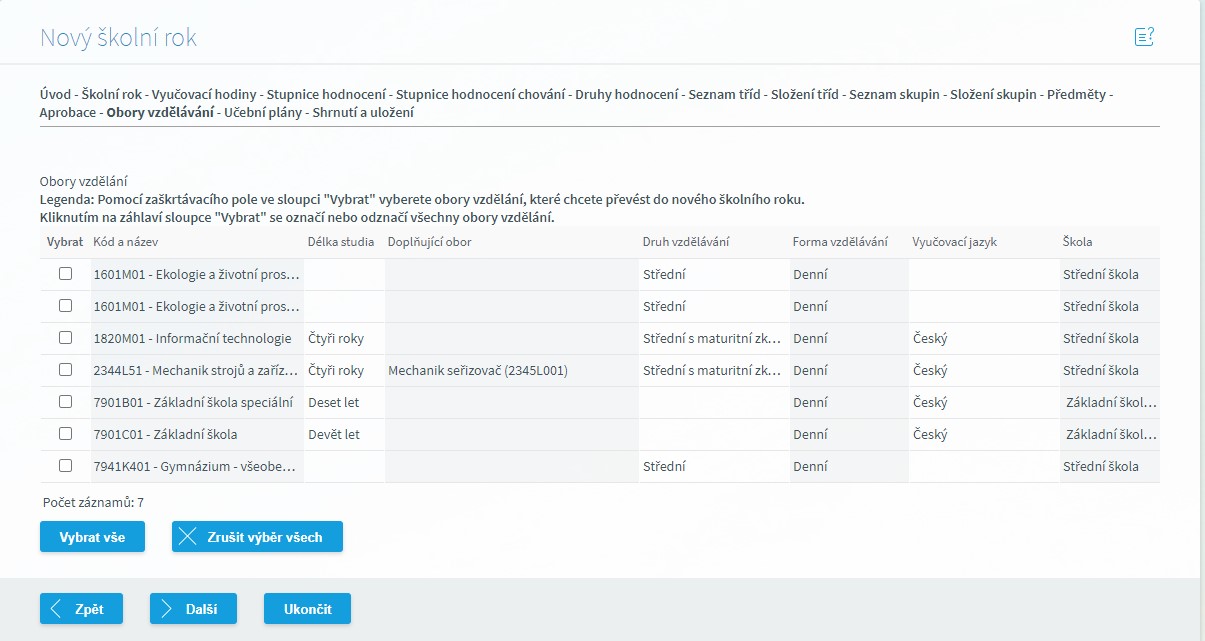
Zde pomocí zaškrtávacího pole ve sloupci Vybrat vyberete obory vzdělání, které chcete převést do nového školního roku. Kliknutím na tlačítko Vybrat vše se označí nebo odznačí všechny obory vzdělání. Pro přechod na další stránku stiskněte tlačítko Další.
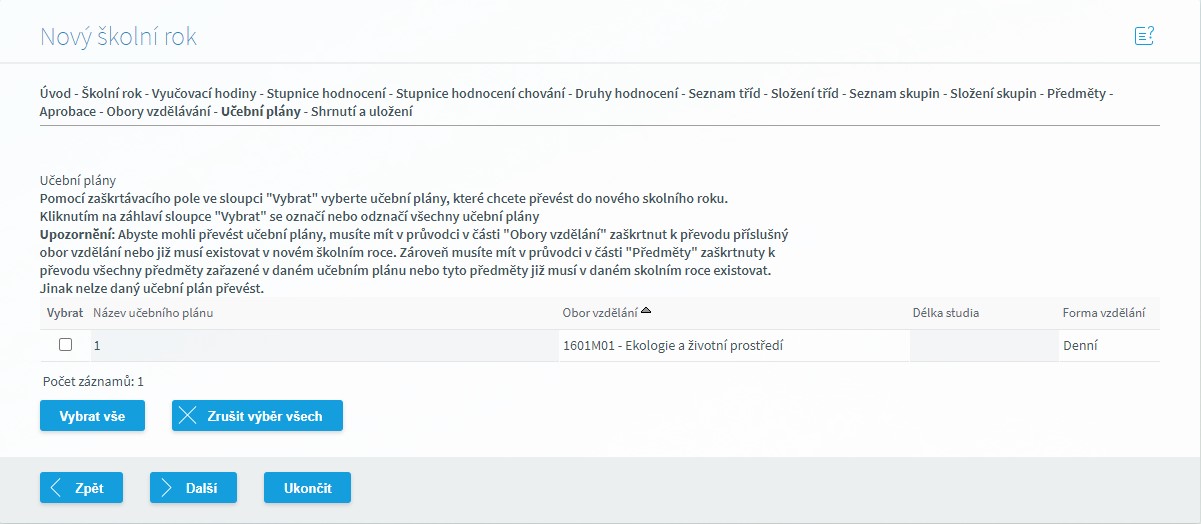
Zde opět pomocí zaškrtávacího pole ve sloupci Vybrat vyberte tentokrát učební plány, které chcete převést do nového školního roku. Kliknutím na tlačítko Vybrat vše se označí všechny učební plány. Abyste mohli převést učební plány, musíte mít v průvodci na stránce Obory vzdělání zaškrtnut k převodu příslušný obor vzdělání nebo již musí existovat v novém školním roce. Zároveň musíte mít v průvodci na stránce Předměty zaškrtnuty k převodu všechny předměty zařazené v daném učebním plánu nebo tyto předměty již musí v daném školním roce existovat. Jinak nelze daný učební plán převést. Pokud na Vaší škole učební plány nevyužíváte a pro přechod na poslední stránku průvodce stiskněte tlačítko Další.
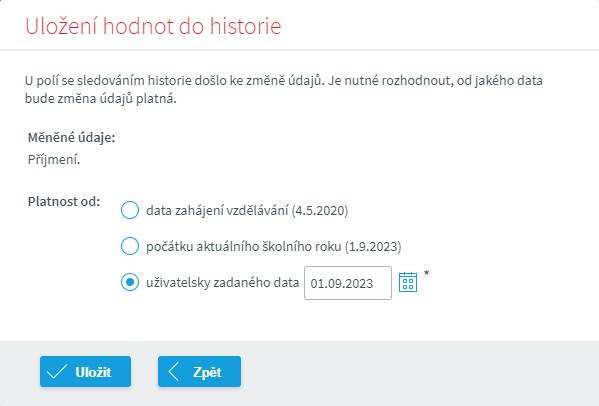
Zde již stačí pro potvrzení celého převodu stisknout tlačítko Uložit převáděná data. Po provedení úspěšného převodu se zobrazí následující hláška:
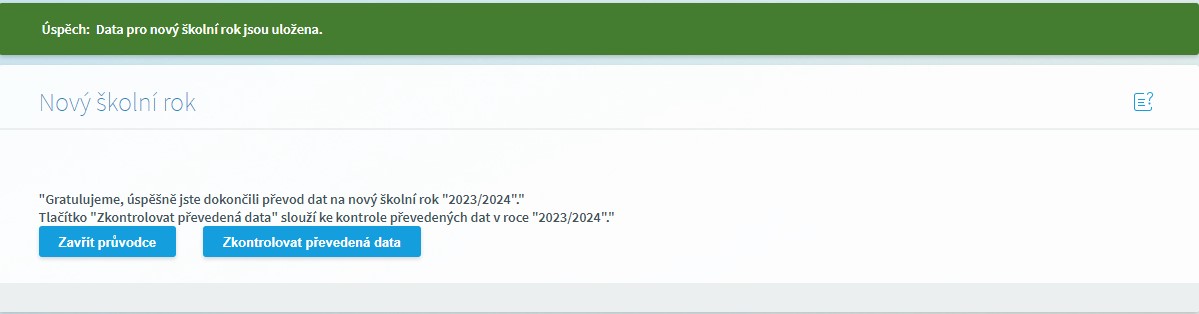
Nyní jste dokončili převod dat z minulého školního roku na nový. Do nového školního roku se přepněte pomocí tlačítka Zkontrolovat převedená data a překontrolujte všechny převedené číselníky v aplikaci, popřípadě proveďte jejich aktualizaci pro nový školní rok. Pokud chcte převedená data kontrolovat později, ukončete průvodce kliknutím na tlačítko Dokončit převod dat.
Průvodce můžete také kdykoli v průběhu převodu dat ukončit pomocí tlačítka Ukončit, které je na všech záložkách - pozor, v takovém případě však budete muset později průvodce spustit znovu a opět nastavit všechna data na všech záložkách.
![]() Důležité: Aplikace umožňuje prostřednictvím parametru "Nastavit nový školní/akademický rok po přihlášení s předstihem X dnů" přepnutí do nového školního roku automaticky v závislosti na hodnotě nastavení tohoto parametru. Bližší informace naleznete v kapitole Popis aplikačních parametrů
Důležité: Aplikace umožňuje prostřednictvím parametru "Nastavit nový školní/akademický rok po přihlášení s předstihem X dnů" přepnutí do nového školního roku automaticky v závislosti na hodnotě nastavení tohoto parametru. Bližší informace naleznete v kapitole Popis aplikačních parametrů